Często zdarza się, że drukarki laserowe zostawiają czarne ślady na wydrukach. Te czarne znaki mogą być czarnymi liniami wzdłuż lewej lub prawej strony dokumentu lub czarnymi smugami na stronie. Czarne linie i smugi mogą zniszczyć wydruk.
Czarne linie i smugi na wydruku mogą być spowodowane zabrudzeniem drukarek. Nagromadzenie brudu, kurzu lub tonera na rolkach drukarki lub pasie przenoszącym może pozostawić ślady na stronie podczas przesuwania papieru przez drukarkę. Zanieczyszczenia na rolkach mogą również rozmazywać toner na wydrukach. Tak więc czyszczenie drukarek laserowych, a zwłaszcza ich rolek, stanowi jedną potencjalną rozdzielczość do naprawy czarnych znaków na stronach.
Wyciekająca kaseta z tonerem może być kolejnym ważnym czynnikiem za czarnymi śladami rolek pozostawionymi na papierze. Spowoduje to wyciek toneru do drukarki i papieru, pozostawiając czarne ślady na wydrukach.
Co powoduje czarne linie na papierze podczas drukowania?
1. Wyczyść drukarkę laserową
- Spróbuj wyczyścić drukarkę laserową, która pozostawia czarne ślady na wydrukach. Aby to zrobić, najpierw wyłącz drukarkę przy ścianie.
- Wyjmij kasetę z tonerem zgodnie z instrukcją obsługi drukarki.
- Wytrzyj toner z pojemnika za pomocą szmatki z tonerem.
- Następnie delikatnie przetrzyj wnętrze drukarki kwadratową szmatką z tonerem, aby zetrzeć nadmiar tonera i inne zabrudzenia z wewnętrznych powierzchni. Alternatywnie użytkownicy odkurzaczy z tonerem mogą wykorzystać te odkurzacze do czyszczenia wewnątrz swoich drukarek.

- Wytrzyj rolki drukarki i pasek transferowy (jeśli taki posiada) za pomocą niestrzępiącej się szmatki.
- Użytkownicy mogą również czyścić bardziej skomplikowane elementy, takie jak kable, alkoholem izopropylowym i wacikiem.
- Następnie włóż kasetę z tonerem z powrotem do drukarki.
- Podłącz ponownie drukarkę, a następnie spróbuj ponownie wydrukować.
Dużo pisaliśmy na temat niespójności drukarki. Sprawdź te przewodniki, aby uzyskać więcej informacji.
2. Wymień kasetę z tonerem
Niektórzy użytkownicy mogą wymagać wymiany nieszczelnych kaset z tonerem, gdy na wydrukowanych stronach pojawiają się czarne znaki. Aby sprawdzić, czy pojemnik nie przecieka, wyjmij go z drukarki. Następnie umieść nabój na czystym papierze A4. Potrząśnij lub dotknij lekko kasety, aby sprawdzić, czy emituje toner na papier. Jeśli tak, zdobądź nową kasetę z tonerem i włóż ją do drukarki.

3. Otwórz narzędzie do rozwiązywania problemów z drukarką
- Narzędzie do rozwiązywania problemów z drukarką w systemie Windows 10 może również rzucić nieco światła na to, dlaczego drukarka pozostawia czarne ślady, a nawet może zapewnić pewne rozdzielczości. Aby otworzyć to narzędzie do rozwiązywania problemów, naciśnij klawisz Windows + klawisz skrótu S, który otworzy pole wyszukiwania.
- Wpisz słowo „narzędzie do rozwiązywania problemów” jako słowo kluczowe wyszukiwania, a następnie kliknij przycisk Rozwiązywanie problemów z ustawieniami.

- Kliknij opcję Drukarka w Ustawieniach.
- wciśnij Uruchom to narzędzie do rozwiązywania problemów przycisk, aby otworzyć narzędzie do rozwiązywania problemów pokazane bezpośrednio poniżej.

- Następnie wybierz drukarkę do naprawy i kliknij Kolejny przycisk. Przejdź kroki rozwiązywania problemów zawarte w narzędziu do rozwiązywania problemów.
POKREWNE ARTYKUŁY DO SPRAWDZENIA:
- Drukarka nie drukuje w systemie Windows 10 [FIX]
- Co zrobić, jeśli zdjęcia na drukarce mają linie [WSKAZÓWKI EKSPERTÓW]


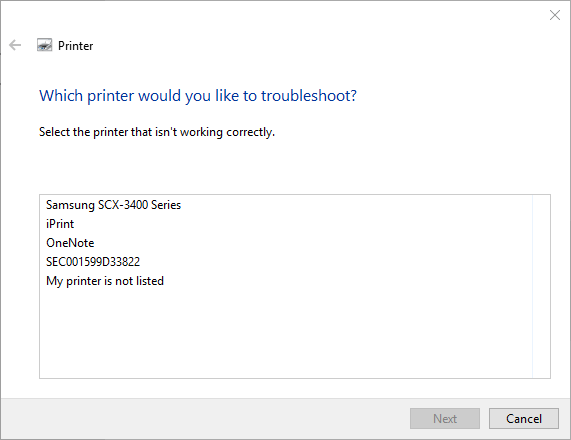


![System Windows 10 nie uruchamia się [PRZEWODNIK KROK PO KROKU]](https://pogotowie-komputerowe.org.pl/wp-content/cache/thumb/09/f58c24f3c1c3409_150x95.jpg)
![Windows 10 Wielokolorowy problem śmierci [Rozwiązany]](https://pogotowie-komputerowe.org.pl/wp-content/cache/thumb/d3/a408389952f58d3_150x95.png)
